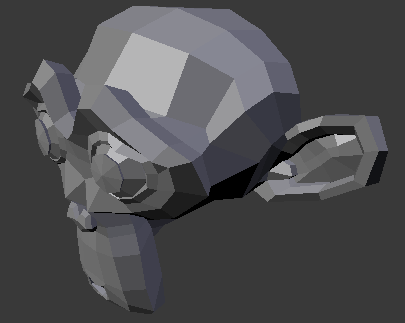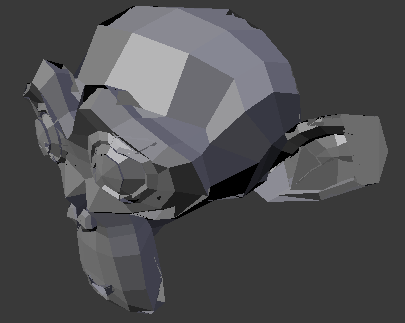Janela de visualização 3D¶
Desenho¶
Falhas de buffer de profundidade¶
Algumas vezes, definir uma grandes amplitude (Início e Fim) para o limite de corte de visibilidade na janela de visualização 3D, irá permitir que você veja tanto objetos próximos quanto distantes, mas ao mesmo tempo, haverá uma redução da precisão da profundidade resultando em artefatos.
Para evitar essas ocorrências:
- Aumente o corte de Início (usando os painéis de propriedades da Janela de visualização 3D) quando estiver trabalhando em grandes cenas.
- Decresça o corte de Fim (usando os painéis de propriedades da Janela de visualização 3D) quando os objetos não forem visíveis a partir de certa distância.
When perspective is disabled only the far Clip End is used, very high values can still give artifacts.
This is not specific to Blender, all OpenGL/DirectX graphics applications have these same limitations.
Objetos invisíveis na visão de câmera¶
Caso você tenha uma grande cena, a visualização através da visão de câmera pode não mostrar todos os objetos dentro da cena. Uma das possibilidades pode estar relacionada ao limite de corte de visibilidade da câmera estar muito baixo. A câmera mostrará somente os objetos que estiverem dentro do limite de corte de visibilidade definido.
Performance¶
Desenho lento da interface¶
Existem algumas razões pelas quais você pode estar experienciando uma porta de visão lenta.
- Computadores antigos
- Algumas vezes, seu equipamento, principalmente sua placa gráfica, pode ser lenta para acompanhar a complexidade de seu modelo.
- Atualização de controlador de placa gráfica
- Em alguns casos, respostas lentas de seleção são resolvidas através da atualização de controladores da placa gráfica (drivers).
Seleção lenta¶
O Blender usa o desenho OpenGL para a seleção, alguns controladores de placas gráficas são lentos para realizar esta operação.
Isto se torna especialmente problemático ao ser utilizada uma densa geometria.
Possíveis soluções:
- Requisições de oclusão OpenGL (Preferências de usuário)
See .
esta opção tem como padrão a opção Automático(a), tende definir esta opção para Requisições de oclusão OpenGL, pois há uma diferença significantes de performance sob algumas configurações.
- Atualização de controlador de placa gráfica
- Em alguns casos, a seleção lenta é resolvida simplesmente pela utilização de controladores (drivers) atualizados. Em geral, é sempre bom utilizar os controladores mais recentes ao lidar com softwares de 3D.
- Seleção de centros (método de contorno)
- In Object Mode, holding Ctrl while selecting uses the object center point. While this can be useful on its own, its has the side effect of not relying on OpenGL selection.
- Alteração dos modos de desenho (método de contorno)
- A utilização dos modos de desenho em Aramado ou mesmo Caixa circundante podem ser usadas para selecionar diferentes objetos mais rapidamente.
Nota
Obviamente, os métodos de contorno listados aqui não são soluções a longo prazo, mas é útil saber se você esbarrou em algum sistema com suporte fraco a OpenGL.
Ultimamente, caso nenhuma destas opções funcionem, pode ser útil atualizar o seu aparelho computacional (hardware).
Ferramentas¶
Seleção inválida¶
Existem ocasiões em que a seleção falha em algumas configurações, e na maior parte dos casos, isso é notado no Modo de edição, durante a seleção de vértices, arestas ou faces onde elementos são selecionados de maneira aleatória.
Internamente, o Blender usa OpenGL para seleção, portanto o controlador (driver) da placa gráfica é o responsável por fornecer resultados apropriados.
Possíveis soluções:
- Disable Anti-Aliasing FSAA, Multisampling
Isto é de longe a causa mais comum de problemas de seleção.
There are known problems with some graphics cards when using FSAA/multisampling.
Você pode desabilitar esta opção através das seguintes opções:
- Turning FSAA/multisampling off in your graphics card driver options.
- Desligando as opções de Multi-amostras na aba sistema das preferências de usuário.
- Alteração da definição de amostras de antisserrilhamento
Dependendo de sua configuração OpenGL, algumas definições de amostras específicas podem funcionar, enquanto outras, falham.
Infelizmente, encontrar a configuração funcional envolve testes de tentativas e erros.
- Atualização de controlador de placa gráfica
As with any OpenGL-related issues, using recent drivers can resolve problems.
Contudo, deve ser notado que este é um problema bastante comum e permanece sem resolução em muitos controladores de dispositivo.